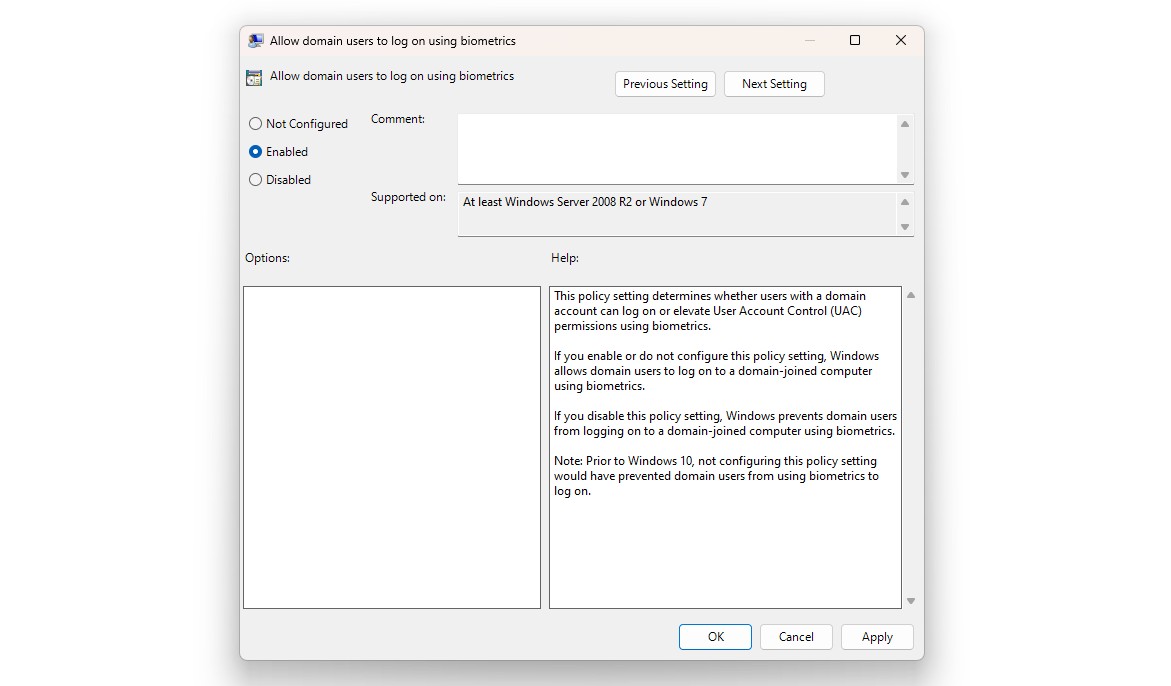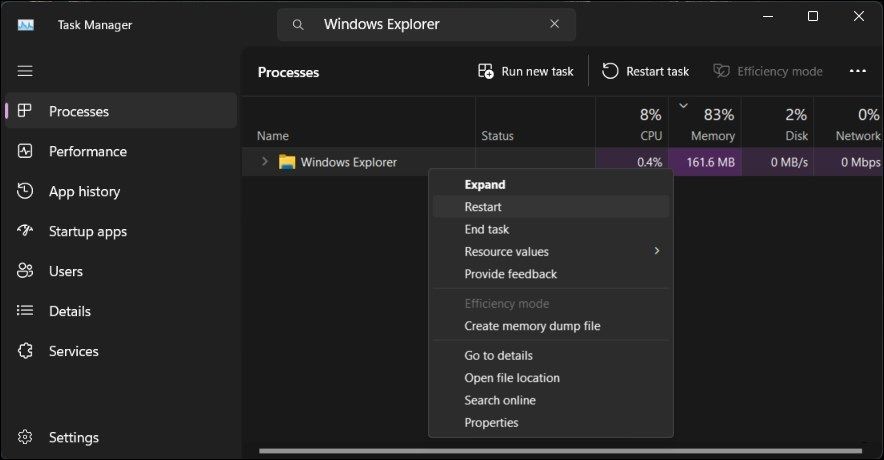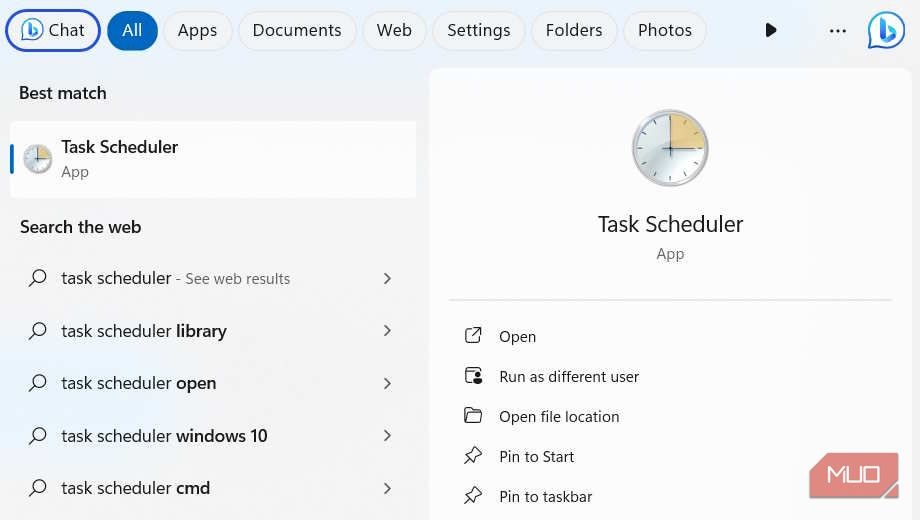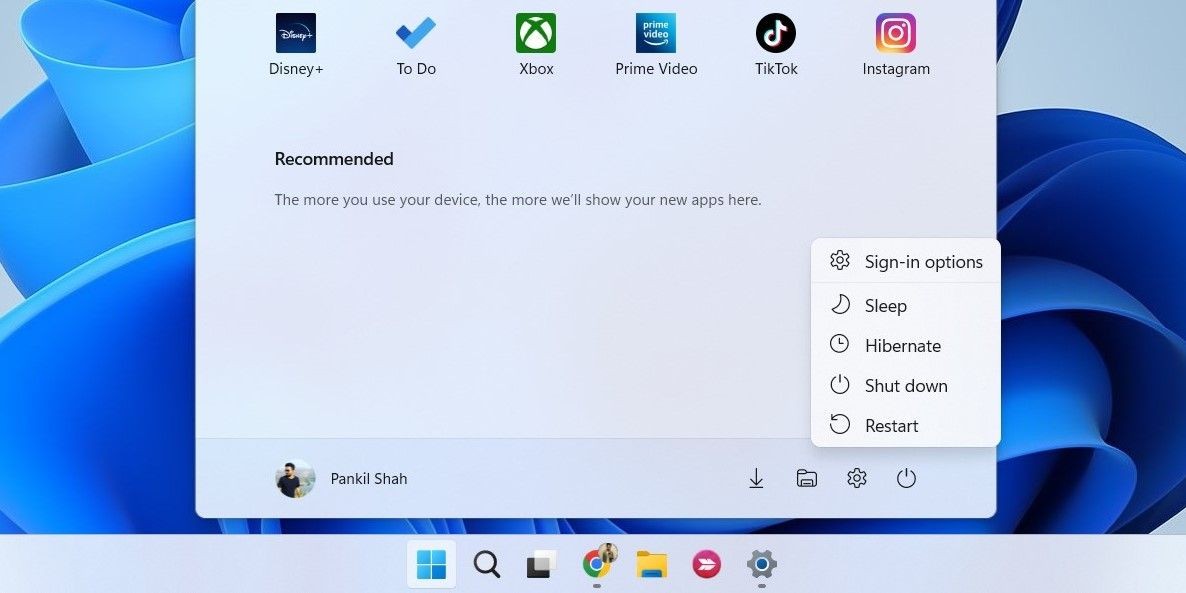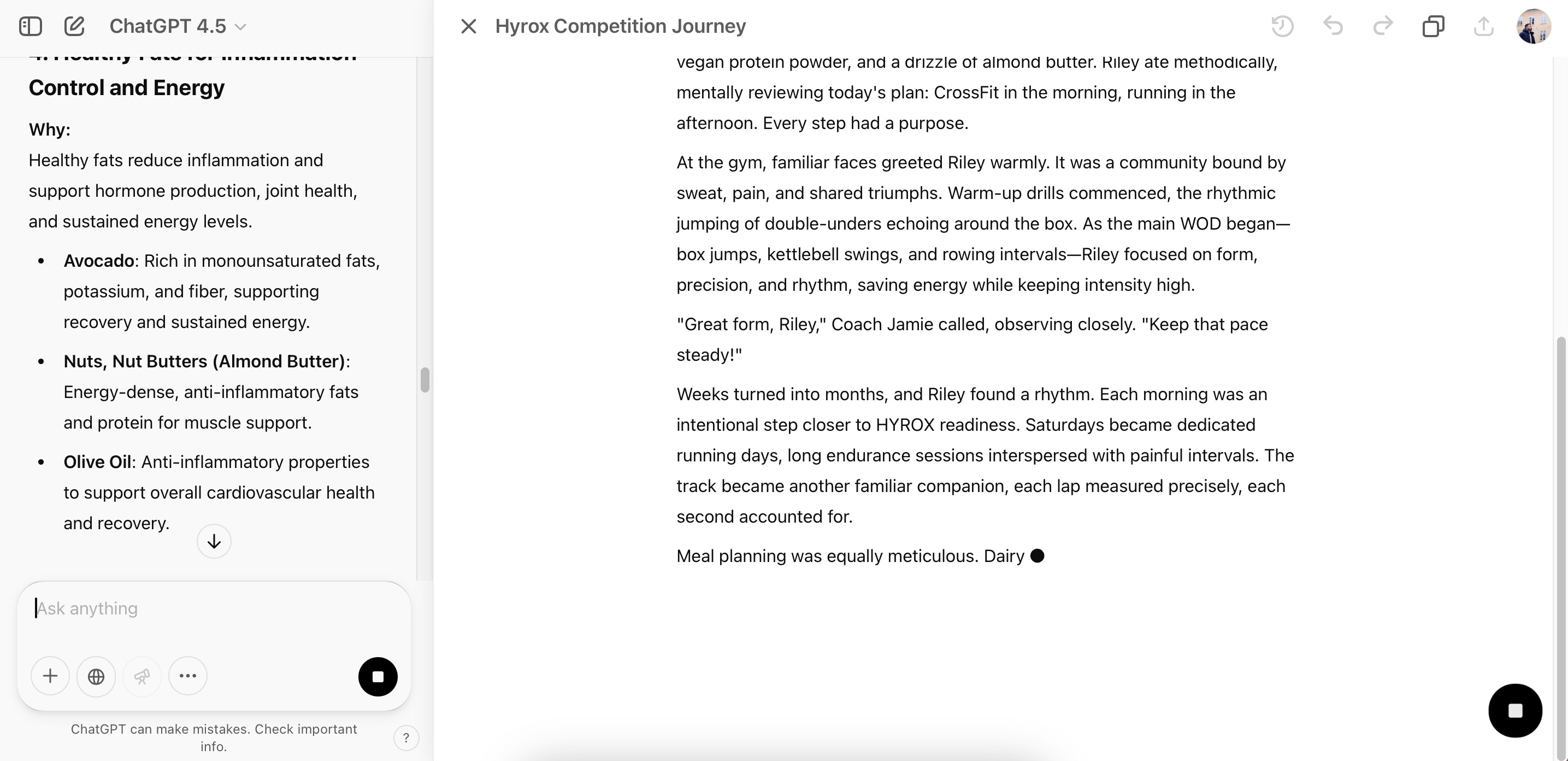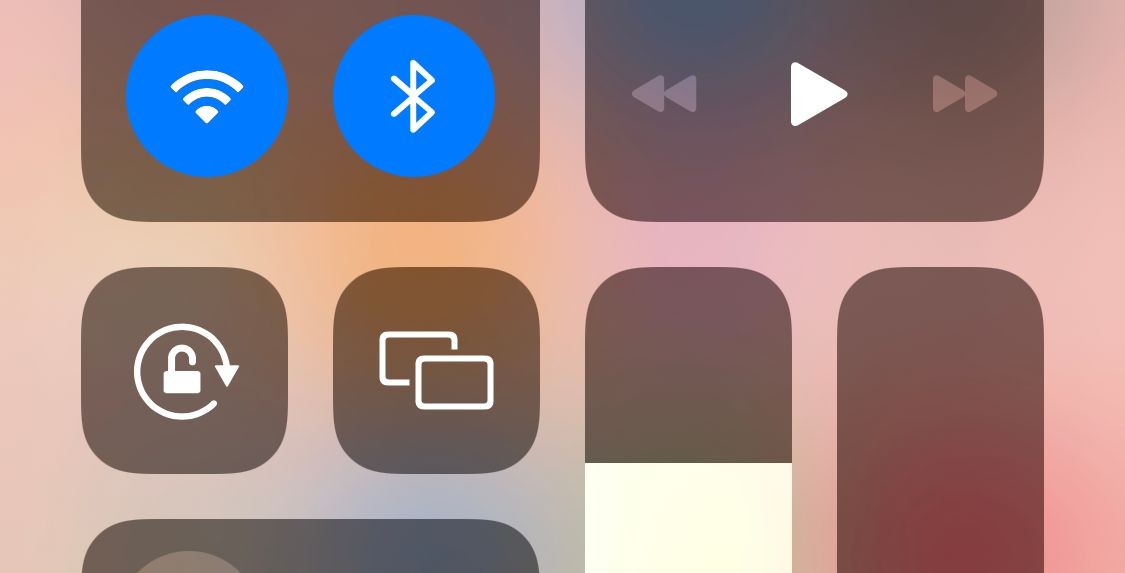Contents
Playnite không chỉ là công cụ quản lý trò chơi từ các cửa hàng game phổ biến mà còn hỗ trợ bạn quản lý các trò chơi giả lập một cách hiệu quả. Nếu bạn là một người yêu thích trò chơi retro và muốn tích hợp chúng vào thư viện game của mình trên Playnite, bài viết này sẽ hướng dẫn bạn cách thực hiện điều đó một cách chi tiết và dễ hiểu.
Sử Dụng Tiện Ích Mở Rộng Trên Playnite
Playnite có khả năng tích hợp với nhiều nguồn dữ liệu và tiện ích mở rộng để hỗ trợ nội dung giả lập. Để bắt đầu, bạn cần cài đặt các tiện ích mở rộng phù hợp. Nhấp vào biểu tượng Playnite ở góc trên bên trái cửa sổ để truy cập menu chính, sau đó chọn Add-ons hoặc nhấn phím F9 để truy cập trực tiếp.
Nguồn Dữ Liệu Metadata
Trong Playnite, nguồn dữ liệu metadata là các cơ sở dữ liệu trực tuyến mà ứng dụng có thể truy vấn để lấy thông tin về trò chơi của bạn. Bạn có thể thêm nhiều cơ sở dữ liệu như vậy vào Playnite, và ứng dụng sẽ tự động truy vấn chúng dựa trên nội dung và ngữ cảnh hoặc cung cấp cho bạn tùy chọn chọn nguồn nào để sử dụng.
Để thêm nguồn dữ liệu metadata vào Playnite, mở rộng Browse trong cây điều hướng bên trái cửa sổ tiện ích mở rộng. Tại đó, nhấp vào Metadata Sources để xem danh sách tất cả các cơ sở dữ liệu thông tin trò chơi có sẵn.
Để cài đặt một trong số chúng, nhấp vào mục của nó và sau đó nhấn nút install trên bảng chi tiết bên phải cửa sổ tiện ích mở rộng của Playnite.
 Cài đặt nguồn dữ liệu metadata trên Playnite
Cài đặt nguồn dữ liệu metadata trên Playnite
Đối với nội dung giả lập và trò chơi retro, chúng tôi gợi ý bạn cài đặt các nguồn dữ liệu metadata sau:
- GameTDB Metadata Provider
- IGDB Metadata Provider
- MobyGames Metadata
- ScreenScraper.fr Metadata Provider
- Wikipedia Metadata
Bạn có thể nhấp vào từng mục trong Playnite và kiểm tra bảng chi tiết để tìm hiểu thêm về chúng.
Trang “Generic”
Mặc dù chúng tôi không sử dụng chúng trong bài viết này, Playnite có một số tiện ích mở rộng liên quan đến giả lập, giúp cuộc sống chơi game retro của bạn dễ dàng hơn.
Bạn có thể tìm thấy những tiện ích này trên trang Generic, ngay bên dưới trang Metadata Sources mà chúng ta đã xem ở trên.
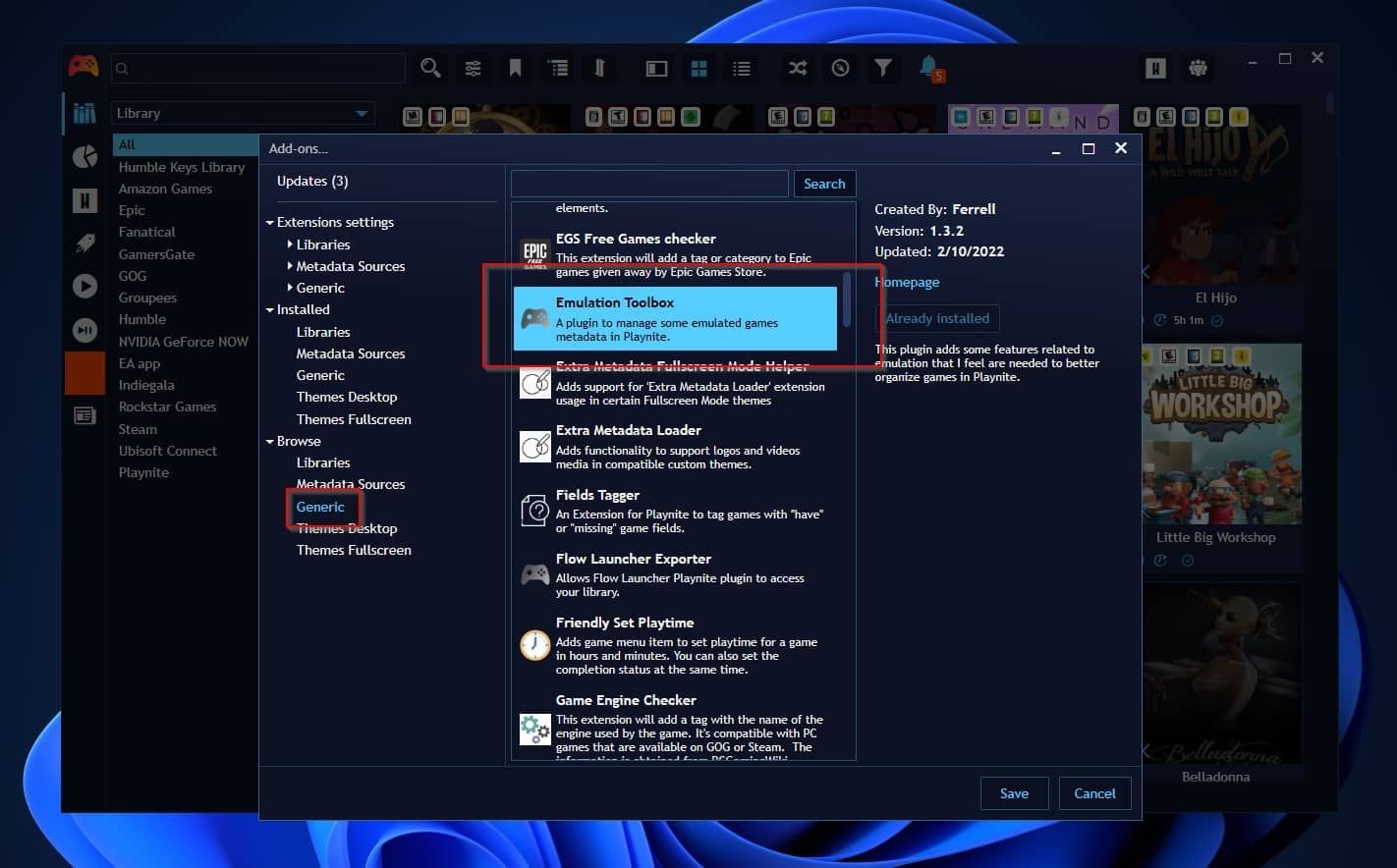 Tiện ích mở rộng giả lập trên Playnite
Tiện ích mở rộng giả lập trên Playnite
Chúng tôi gợi ý bạn kiểm tra các tiện ích sau:
- Emulation Toolbox
- MAME Tools
- MAME Utility
Với Playnite đã sẵn sàng để tích hợp với nội dung giả lập, chúng ta có thể bắt đầu thêm một số trò chơi retro vào thư viện của nó.
Cấu Hình Giả Lập Với Playnite
Hầu hết các trình giả lập đều cho phép bạn khởi chạy chúng từ dòng lệnh bằng cách sử dụng một lệnh và một số cờ. Những cờ này có thể thay đổi các tùy chọn của trình giả lập và xác định trò chơi để khởi chạy. Thường thì một trong những cờ này cho phép khởi chạy trực tiếp trình giả lập và trò chơi được chọn ở chế độ toàn màn hình, bỏ qua giao diện của trình giả lập.
Playnite có thể lấy đường dẫn của bất kỳ trò chơi nào bạn chọn và ánh xạ nó vào biến “game-to-launch” của trình giả lập. Sau đó, thực hiện lệnh khởi chạy trình giả lập, tự động tải và chạy trò chơi đã chọn.
Kết quả là, bạn sẽ có thể nhấp vào biểu tượng Play trên hình thu nhỏ của trò chơi, và sau khi nó khởi chạy, cầm tay cầm và bắt đầu chơi. Cứ như thể đó là một trò chơi gốc trên PC. Trình giả lập thường sẽ ẩn đi trừ khi bạn cần truy cập vào các tùy chọn của nó hoặc quyết định thoát khỏi trò chơi.
Điều này rất hữu ích cho trải nghiệm chơi game liền mạch, đặc biệt nếu bạn cũng sử dụng PC của mình như một trung tâm truyền thông/thay thế cho console và muốn giữ nó thân thiện với tay cầm. Nếu bạn thuộc phe đối lập, bạn có thể thích đa nhiệm trên màn hình siêu rộng và giữ nhiều cửa sổ trong tầm nhìn. Để làm điều đó, hãy kiểm tra hướng dẫn của chúng tôi về cách bạn có thể ép tất cả các trò chơi của mình vào chế độ cửa sổ trên Windows 10 & 11.
Ngăn Chặn Quét ROM Tự Động
Bạn có thường xuyên thêm hoặc xóa các tiêu đề trong bộ sưu tập trò chơi giả lập của mình hoặc thao tác với nó không? Bạn có thể muốn tránh việc bao gồm các trò chơi giả lập của mình trong các bản cập nhật thư viện thường xuyên của Playnite. Việc Playnite quét lại các thư viện ROM lớn với hàng ngàn tệp có thể làm cho ứng dụng chạy chậm.
Để tìm tùy chọn này, nhấp vào biểu tượng Playnite ở góc trên bên trái ứng dụng để truy cập menu chính, và chọn Settings (hoặc nhấn phím F4 trên bàn phím của bạn).
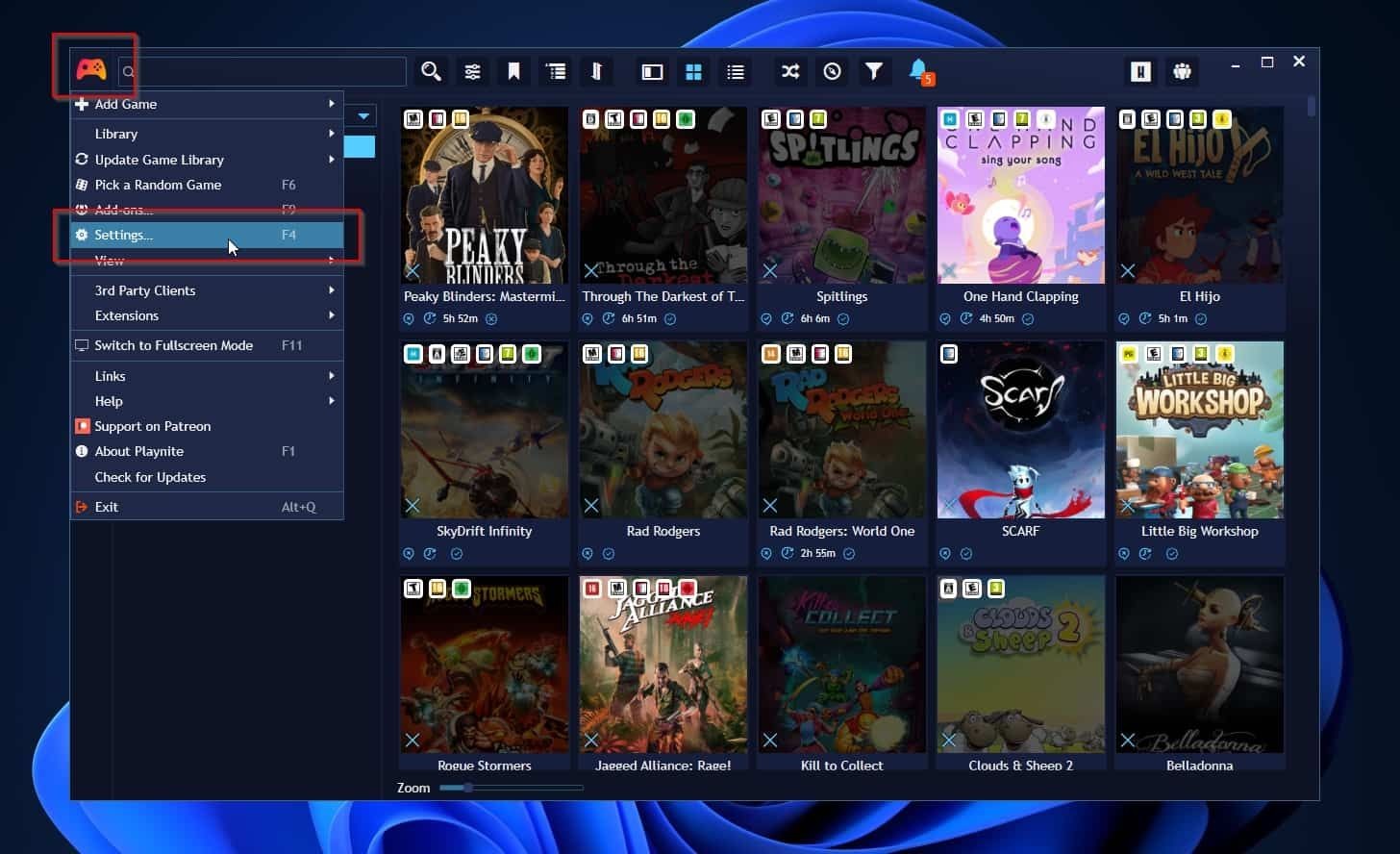 Cài đặt Playnite
Cài đặt Playnite
Sau đó, chọn Updating trong cây điều hướng bên trái của cửa sổ đó. Sử dụng menu thả xuống bên phải của Scan emulation folders để thay đổi giá trị của nó thành Only manually. Sau đó, nhấp vào Save để lưu lại thay đổi của bạn và thoát khỏi cửa sổ đó.
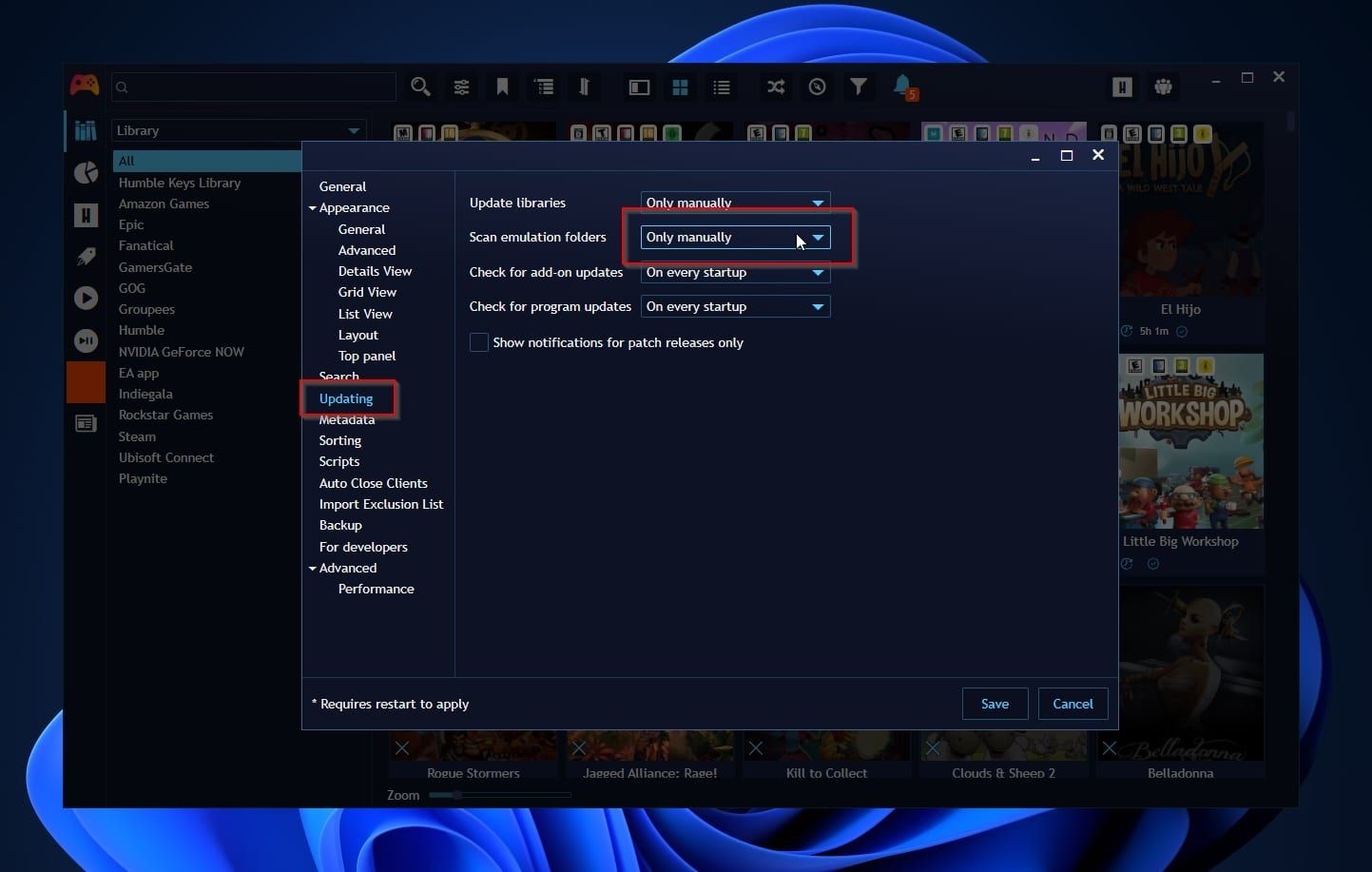 Cài đặt quét thư mục giả lập trên Playnite
Cài đặt quét thư mục giả lập trên Playnite
Với việc này đã hoàn tất, đã đến lúc thêm một số trình giả lập vào Playnite.
Nhấp vào biểu tượng Playnite ở góc trên bên trái cửa sổ của nó một lần nữa để truy cập menu của nó, và chọn Library > Configure Emulators. Có lẽ sẽ nhanh hơn nếu bạn nhấn Ctrl + T trên bàn phím, mặc dù vậy.
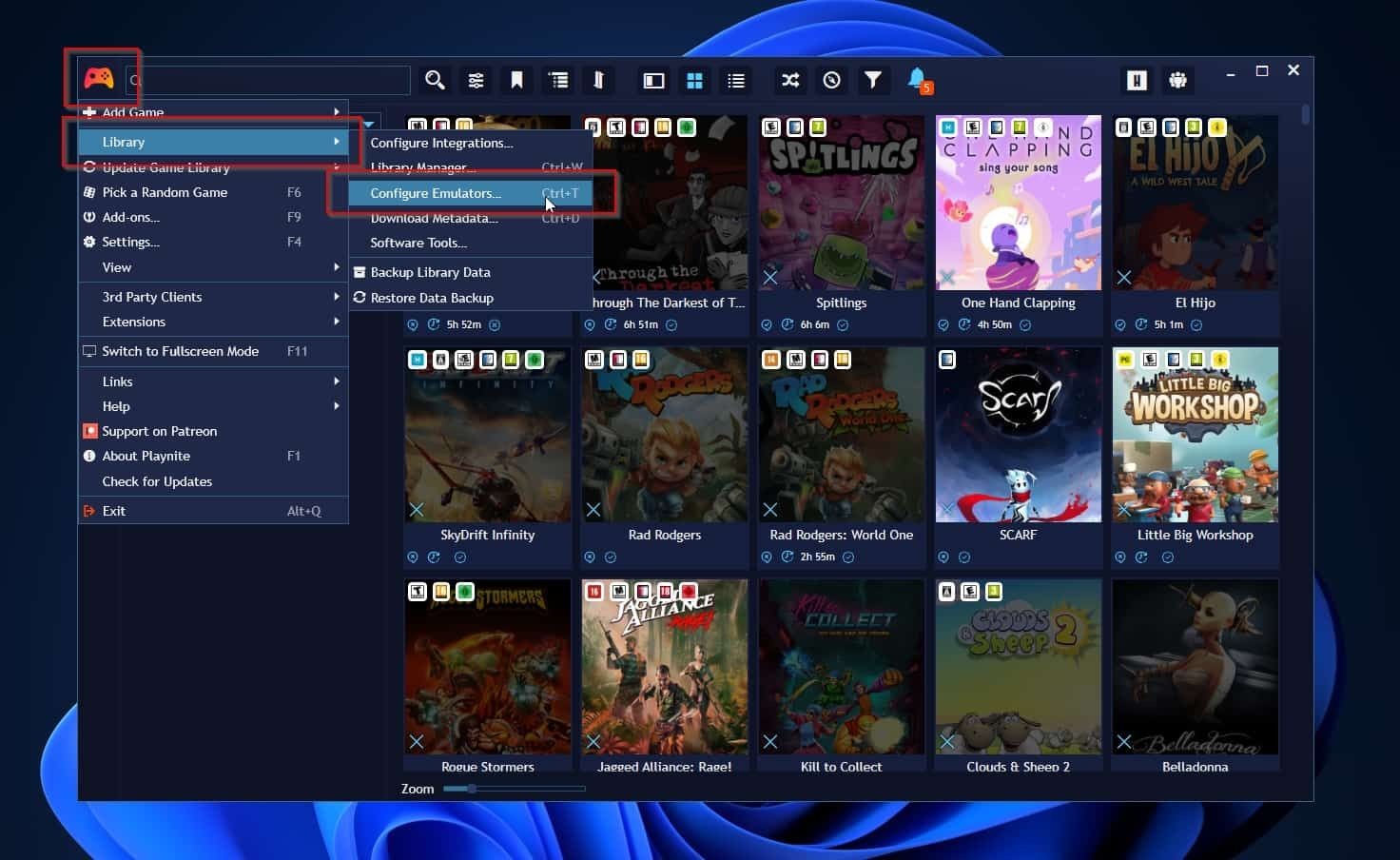 Cấu hình trình giả lập trên Playnite
Cấu hình trình giả lập trên Playnite
Tải Xuống Trình Giả Lập Trong Playnite
Có hàng chục trình giả lập có sẵn cho mọi nền tảng retro có thể tưởng tượng được. Nếu chúng hỗ trợ cờ, bạn có thể sử dụng chúng thông qua Playnite. Tuy nhiên, bạn sẽ phải tự tạo cấu hình cho chúng. May mắn thay, Playnite đã hỗ trợ nhiều trong số chúng và cung cấp các cấu hình định sẵn cho phép sử dụng chúng mà không cần phải “thêm hỗ trợ” cho chúng.
Trong khi ở tab Emulators của cửa sổ Configure Emulators, nhấp vào Download Emulators ở góc dưới bên phải. Playnite sẽ hiển thị cho bạn danh sách các trình giả lập được hỗ trợ và một số thông tin về chúng. Tuy nhiên, nó không thể tự động tải xuống và cài đặt chúng cho bạn.
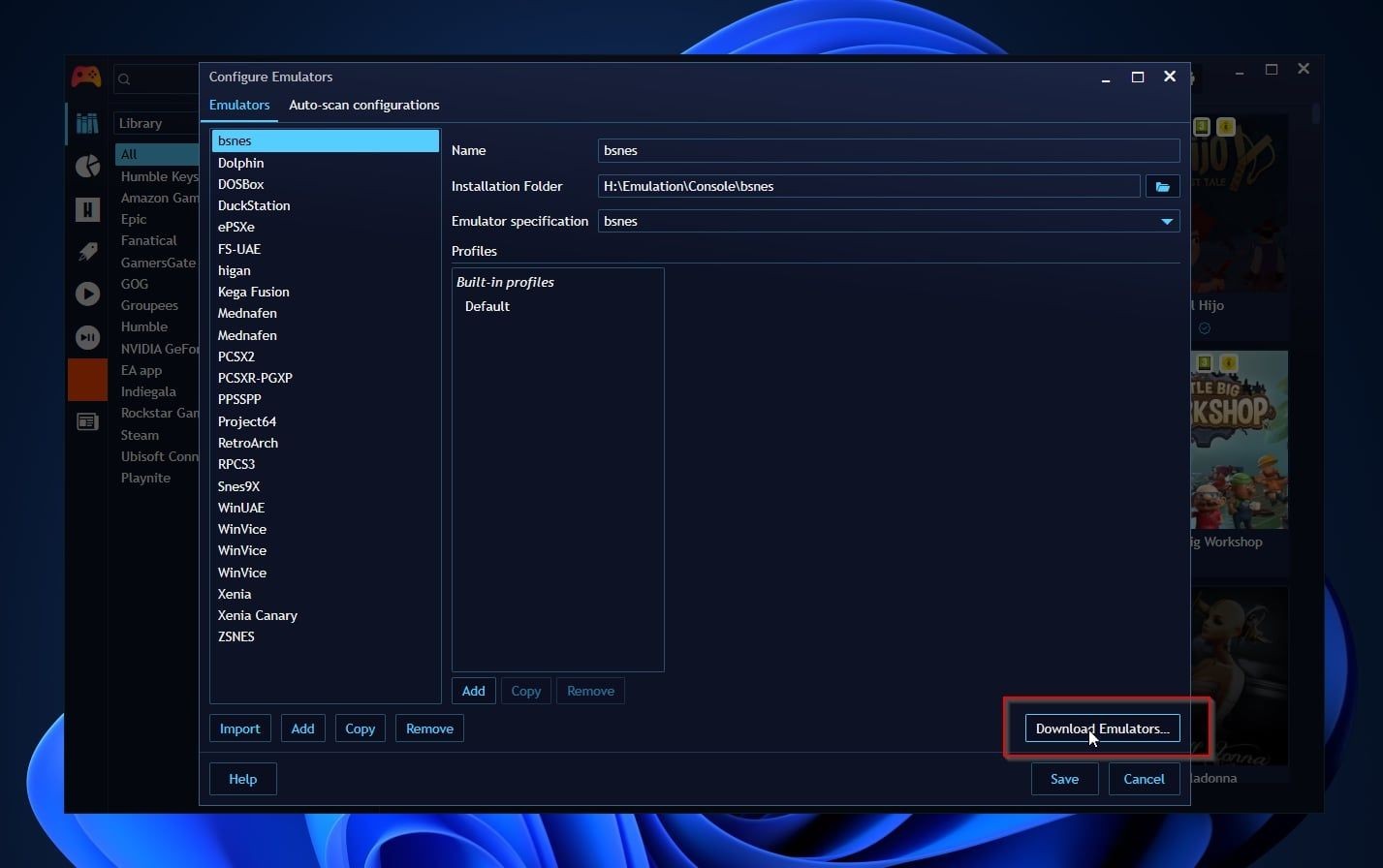 Tải xuống trình giả lập trên Playnite
Tải xuống trình giả lập trên Playnite
Vì vậy, đó là nơi chúng ta sẽ tạm dừng trong khi bạn kiểm tra danh sách đó, chọn những cái bạn muốn, truy cập các trang web của chúng, tải xuống và cài đặt chúng. Sau khi làm điều đó, bạn đã sẵn sàng để chuyển sang bước tiếp theo.
Hiểu Về Hồ Sơ Giả Lập
Chọn một trong những trình giả lập bạn đã tải xuống và cài đặt từ danh sách bên trái, và nhấp vào nút có biểu tượng thư mục bên phải của Installation Folder. Sau đó, chọn đường dẫn nơi bạn đã cài đặt trình giả lập đó.
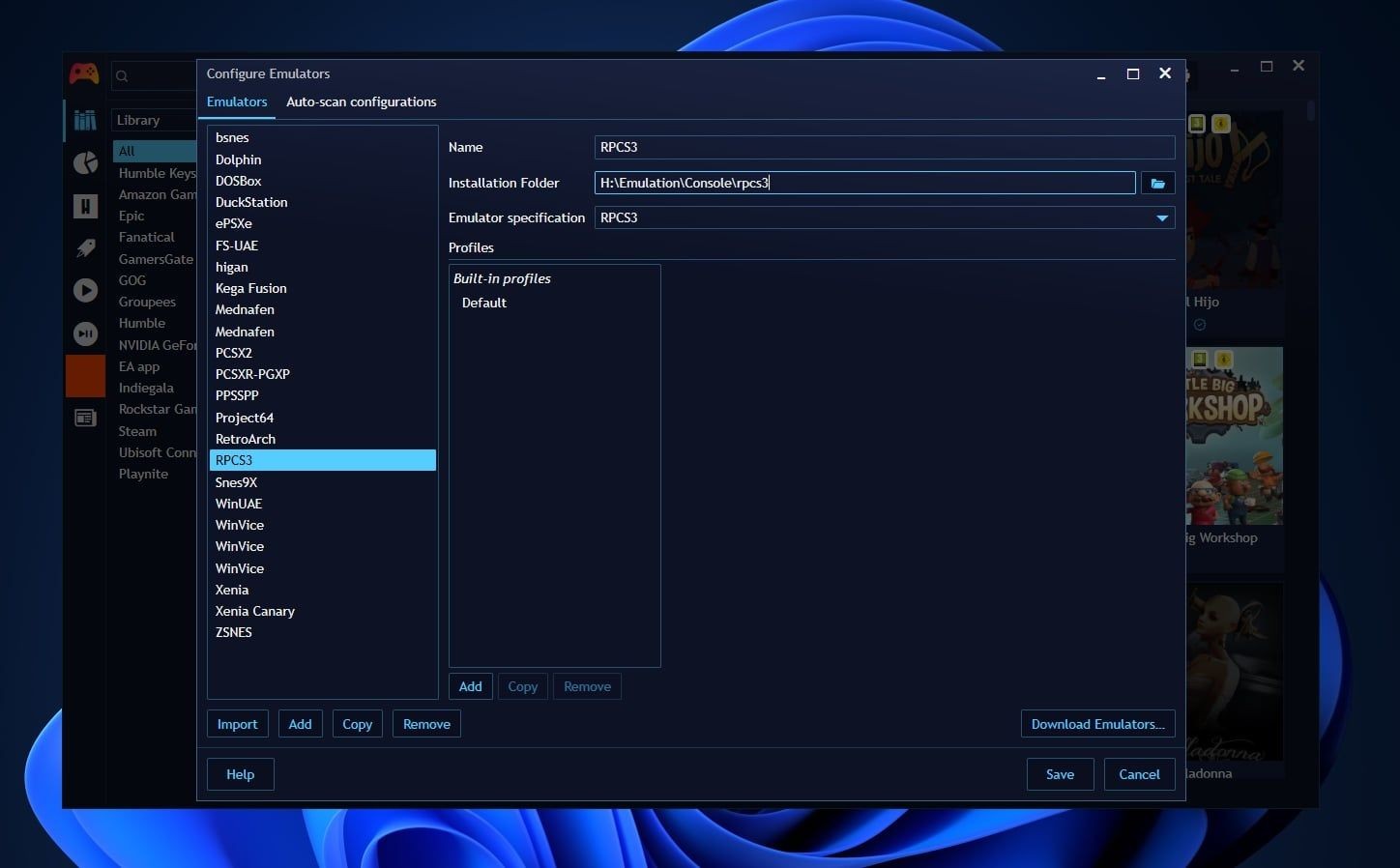 Cấu hình trình giả lập RPCS3 trên Playnite
Cấu hình trình giả lập RPCS3 trên Playnite
Nếu bạn muốn tùy chỉnh cách một trình giả lập khởi chạy các tiêu đề của bạn, nhấp vào Default built-in profile của nó. Sau đó, kiểm tra các đối số khởi chạy và cập nhật chúng theo ý muốn của bạn, theo thông số kỹ thuật của trình giả lập.
Với những cờ này, và tùy thuộc vào trình giả lập, bạn có thể, ví dụ, đặt độ phân giải cụ thể để khởi chạy các trò chơi của mình, thay đổi thiết bị nhập liệu bạn sẽ sử dụng để chơi, v.v.
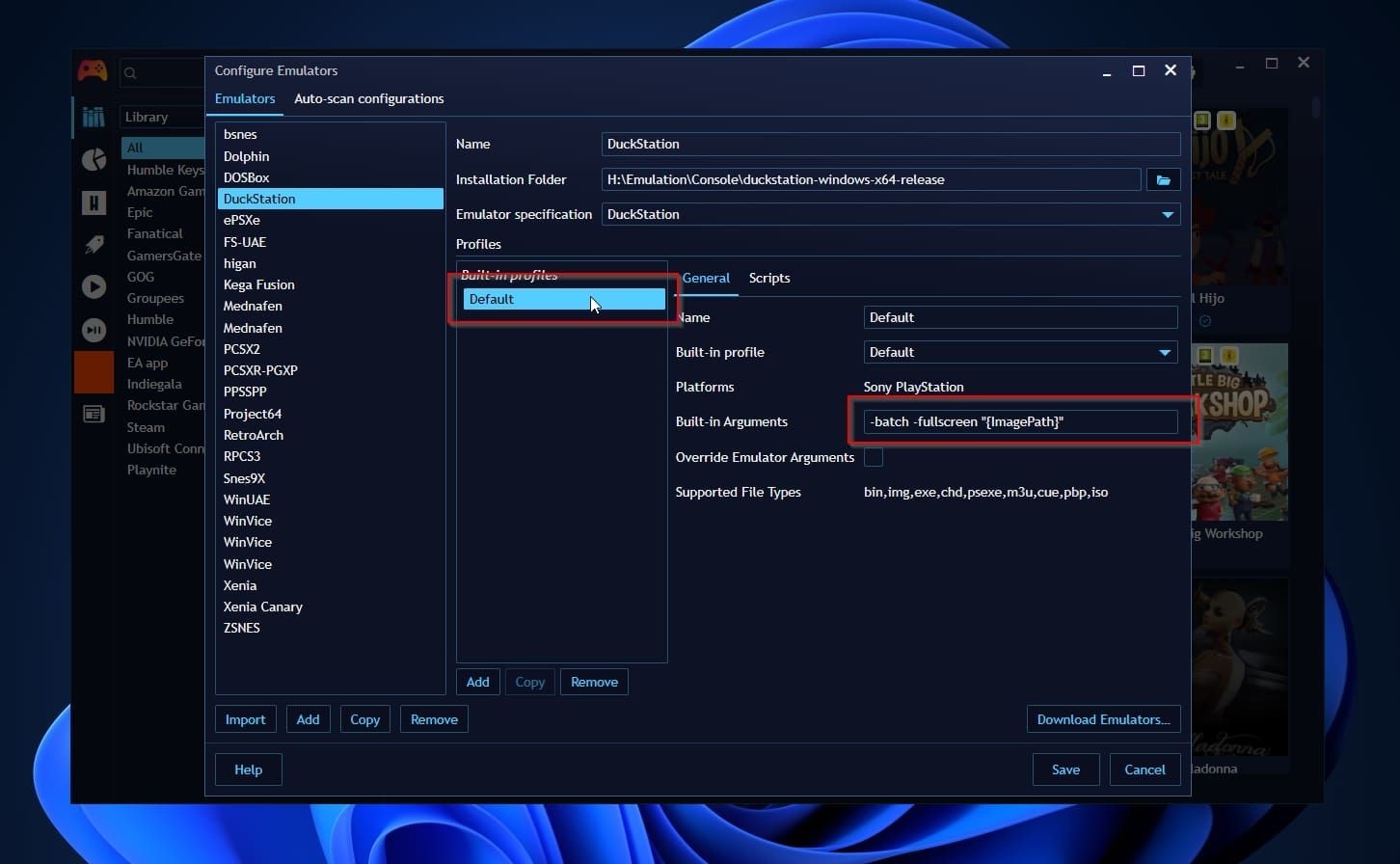 Cấu hình đối số hồ sơ mặc định của Duckstation trên Playnite
Cấu hình đối số hồ sơ mặc định của Duckstation trên Playnite
Bạn cũng có thể tạo thêm các hồ sơ với các cấu hình thay thế cho từng trình giả lập. Tuy nhiên, chúng tôi sẽ không đi sâu vào điều này trong bài viết này.
Vì bạn có thể sử dụng nhiều trình giả lập cho mỗi nền tảng, Playnite xử lý trình giả lập và các nền tảng giả lập một cách riêng biệt. Bằng cách truy cập tab thứ hai của cửa sổ đó, Auto-scan Configurations, bạn có thể chọn trình giả lập nào bạn muốn quét các tiêu đề của một nền tảng. Bạn cũng có thể chọn xem chúng có nên được bao gồm trong các bản quét cập nhật của toàn bộ thư viện trò chơi Playnite của bạn hay không.
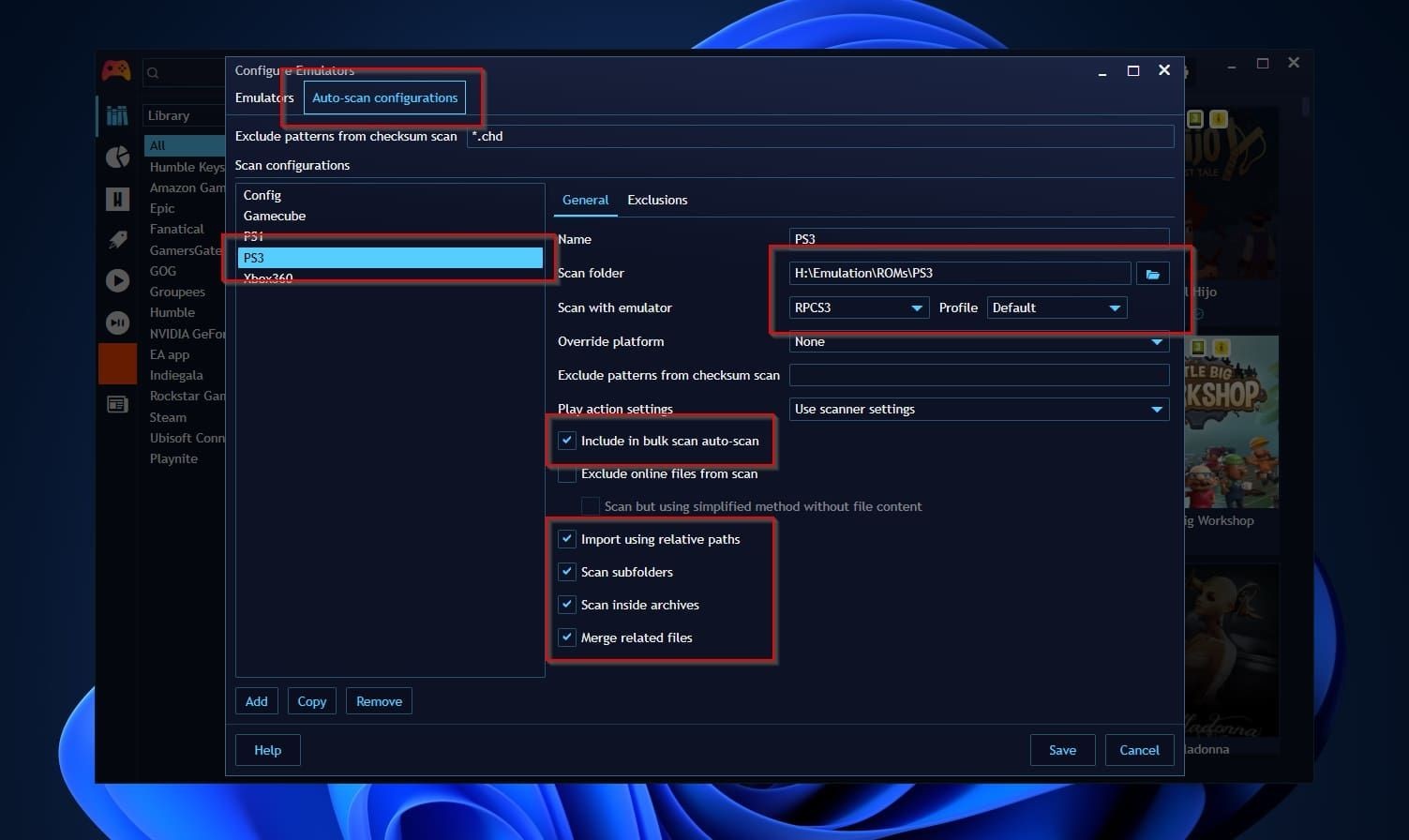 Cấu hình quét tự động cho PS3 trên Playnite
Cấu hình quét tự động cho PS3 trên Playnite
Tùy thuộc vào cách bạn lưu trữ các ROM trò chơi của mình và trình giả lập được chọn, bạn cũng có thể chọn xem bạn có muốn nhập các tiêu đề đó bằng cách sử dụng đường dẫn tương đối, quét thư mục của nền tảng được chọn để tìm thêm các trò chơi trong các thư mục con, quét bên trong các tệp lưu trữ, và nếu tất cả các tệp liên quan đến một tiêu đề nên được trình bày riêng lẻ hay “gộp” thành một mục nhập thư viện duy nhất.
Nhập ROM Với Cấu Hình Quét Tự Động
Với các trình giả lập và Cấu Hình Quét Tự Động của bạn đã được thiết lập, bạn có thể thêm các trò chơi giả lập của mình vào thư viện Playnite của bạn. Quá trình phức tạp này bao gồm các bước sau:
- Nhấp vào biểu tượng Playnite ở góc trên bên trái cửa sổ của nó, và chọn Update Game Library > Update Emulated Folders > Update All.
- Chờ đợi.
 Cập nhật thư viện trò chơi giả lập trên Playnite
Cập nhật thư viện trò chơi giả lập trên Playnite
Playnite có thể yêu cầu bạn từ nguồn metadata nào để “lấy” chi tiết cho một tiêu đề. Ứng dụng cũng có thể yêu cầu bạn đảm bảo rằng nó đã xác định đúng một số trò chơi, trình bày một danh sách các tiêu đề mà nó cho là tương tự.
Sau một thời gian, thư viện Playnite của bạn sẽ trình bày tất cả các tiêu đề giả lập của bạn cho tất cả các trình giả lập và nền tảng bạn đã thêm vào giữa các trò chơi “gốc” trên PC của bạn.
Ưu điểm lớn nhất của Playnite là khả năng thống nhất tất cả các tiêu đề của bạn từ tất cả các thư viện của bạn, bất kể cửa hàng kỹ thuật số bạn đã mua chúng từ đâu, và trình bày chúng qua một giao diện dễ điều hướng. Nhờ tất cả những gì chúng ta đã thấy ở đây, bạn có thể thêm tất cả các trò chơi giả lập của mình vào hỗn hợp.
Câu Hỏi Thường Gặp
1. Playnite có hỗ trợ tất cả các trình giả lập không?
Playnite hỗ trợ nhiều trình giả lập phổ biến, nhưng không phải tất cả. Bạn nên kiểm tra danh sách các trình giả lập được hỗ trợ trước khi cài đặt.
2. Làm thế nào để thêm trò chơi giả lập vào Playnite?
Bạn cần cấu hình trình giả lập và thiết lập cấu hình quét tự động, sau đó cập nhật thư viện trò chơi để thêm các trò chơi giả lập.
3. Tôi có thể tùy chỉnh cách trình giả lập khởi chạy trò chơi không?
Có, bạn có thể tùy chỉnh các đối số khởi chạy trong hồ sơ mặc định của trình giả lập hoặc tạo các hồ sơ tùy chỉnh.
4. Playnite có thể quét tự động các thư mục ROM không?
Có, bạn có thể thiết lập quét tự động cho các thư mục ROM, nhưng bạn cũng có thể chọn quét thủ công để tránh làm chậm ứng dụng.
5. Làm thế nào để lọc các trò chơi giả lập theo nền tảng?
Bạn có thể sử dụng bộ lọc Platform trong Playnite để lọc các trò chơi theo nền tảng giả lập.
6. Tôi có thể sử dụng tay cầm để chơi trò chơi giả lập trên Playnite không?
Có, Playnite hỗ trợ sử dụng tay cầm để chơi trò chơi giả lập, tương tự như các trò chơi gốc trên PC.
7. Playnite có phải là lựa chọn duy nhất để quản lý trò chơi giả lập không?
Không, có nhiều trình khởi chạy trò chơi khác có thể quản lý trò chơi giả lập, nhưng Playnite nổi bật với khả năng tích hợp và dễ sử dụng.
Điều Hướng Các Trò Chơi Giả Lập Trong Playnite
Bạn có thể xử lý các trò chơi giả lập của mình thông qua Playnite như các trò chơi “gốc” đã cài đặt trên PC của bạn. Bạn có thể sử dụng chức năng Search của Playnite, có thể truy cập từ trường trên cùng bên trái của giao diện của nó, để tìm kiếm một tiêu đề cụ thể dựa trên tên của nó.
Playnite không trình bày các nền tảng giả lập của bạn như các thư viện riêng biệt. Tuy nhiên, bạn vẫn có thể “lọc xuống” danh sách trò chơi của mình để, ví dụ, chỉ xem các tiêu đề cho PlayStation 3.
Để làm điều đó, truy cập bảng Filters của Playnite, và tìm bộ lọc có tên Platform. Từ đó, chọn nền tảng mà bạn muốn xem các tiêu đề của nó.
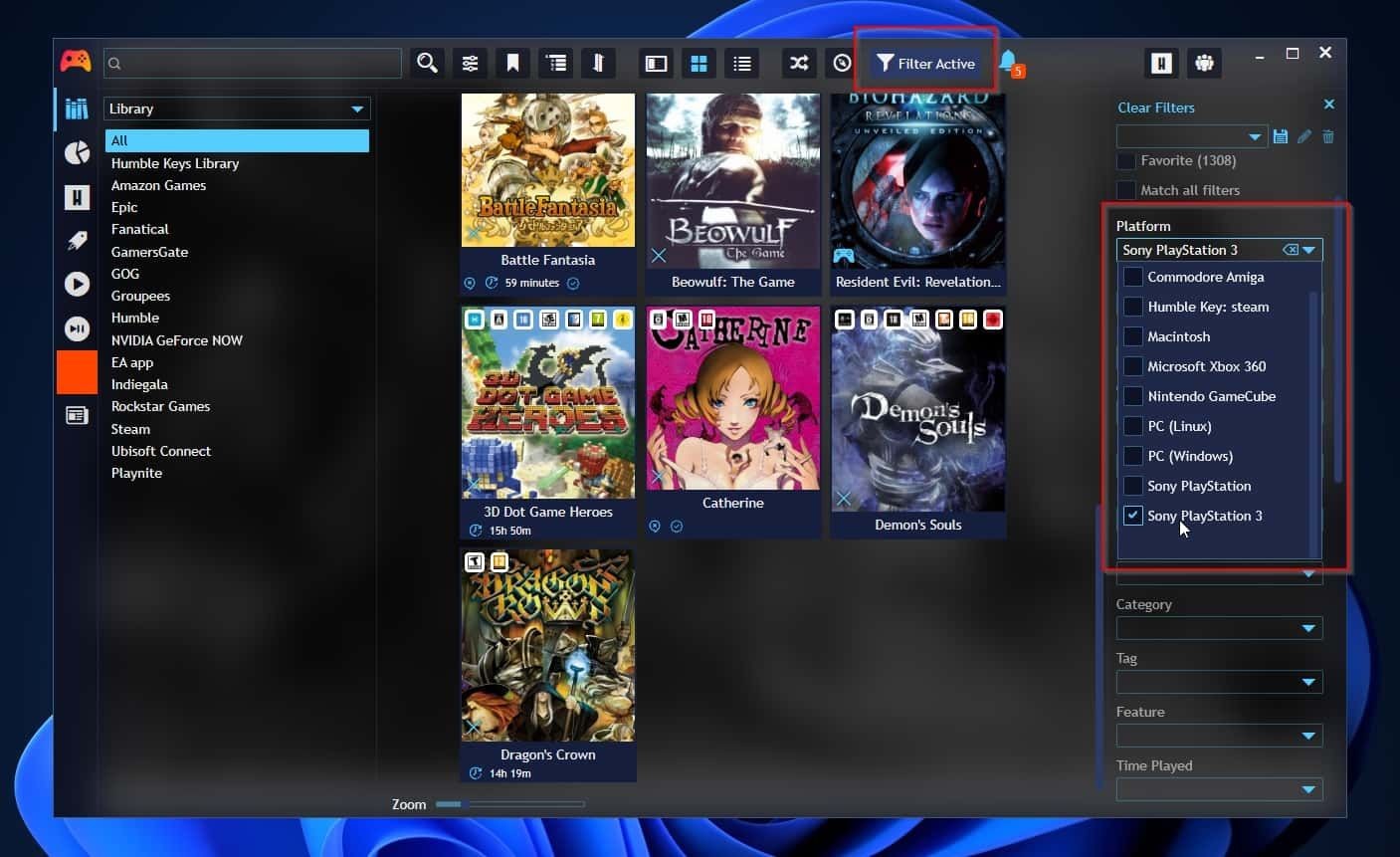 Lọc thư viện trò chơi xuống các tiêu đề của Sony PlayStation 3 trên Playnite
Lọc thư viện trò chơi xuống các tiêu đề của Sony PlayStation 3 trên Playnite
Để chơi một trò chơi, vì nhờ các hành động của bạn ở trên, Playnite biết trình giả lập nào để sử dụng để khởi chạy nó, bạn chỉ cần nhấp vào biểu tượng play của nó.
 Tìm kiếm God of War III trên Playnite
Tìm kiếm God of War III trên Playnite
Nếu ngay cả khi bạn đã có quyền truy cập vào mọi trò chơi trên PC của mình thông qua Playnite, nó vẫn không đủ cho bạn, có những lựa chọn thay thế đáng thử. Kiểm tra danh sách của chúng tôi về các trình khởi chạy trò chơi tốt nhất để khởi chạy và tổ chức các trò chơi trên PC, nhưng hãy nhớ rằng nhiều trong số chúng ít thân thiện với giả lập hơn.